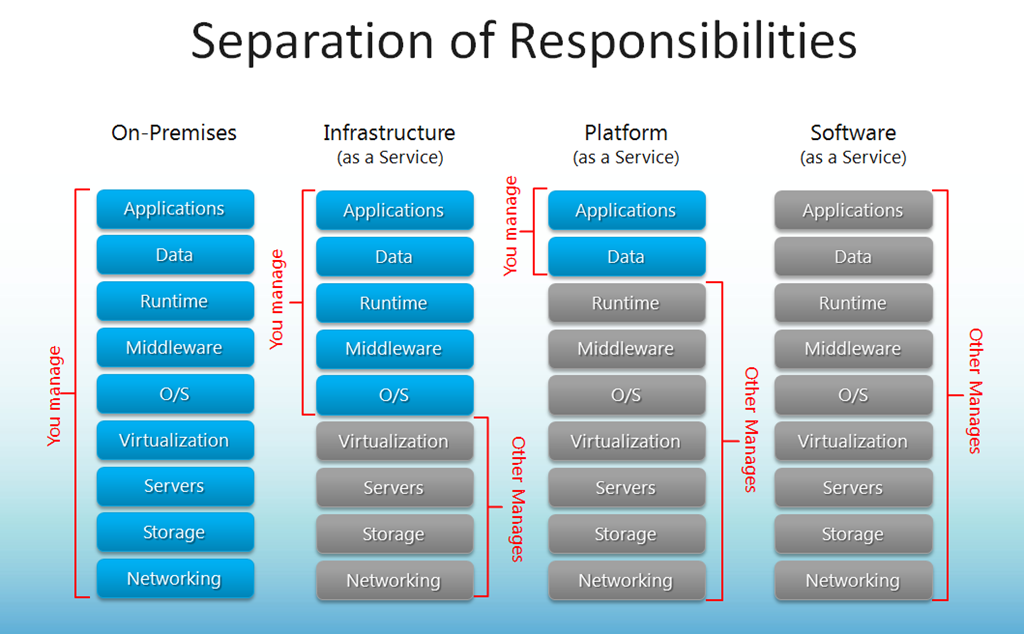Taula de continguts
AWS: Amazon Web Services
AWS és un servei de infraestructura de computació de la companyia Amazon.
Aquest diagrama descriu prou clarament les diverses opcions d'externalització com «infraestructura com a servei» (IaaS), «plataforma com a servei» (PaaS) i «software com a servei» (SaaS):
Setup professorat
Institució:
- Donar-se d'alta a AWS Academy.
- Autoritzar professors.
Professor:
- Crear classe.
- Afegir alumnes.
Els alumnes rebran un email d'invitació.
Alumnes
Per crear la primera màquina:
- Iniciar el curs a través de l'email d'invitació.
- Fer Start Lab. Ull! no fer Stop Lab fins que acabem la pràctica o perdrem les VMs.
- Esperar a la llum verda de la pestanya AWS
- Accedir al panell de control AWS
- Anar a EC2 (Elastic Cloud Computing).
- Fer «Launch Instance»
- Assignar valors estàndards, preferentment els etiquetats amb «Free Tier» (traduït diu «Apto para la capa»).
- 8 GB SSD
- 1 GB RAM
- 1 CPU
- Ubuntu LTS 20.04
- Descarregar la clau privada (arxiu .pem). Guardar-la amb molt de compte, si el perdem no podrem entrar a les VMs.
- Assigna una Elastic IP a la nova VM. És important per poder accedir més tard i que l'adreça IP no canvïi.
- Canviar els permisos de la clau privada (.pem) a 600
- Connectar-se a la VM:
$ ssh -i <arxiu.pem> ubuntu@<ip_de_la_vm>
- Instal·lar Apache web server.
- Obrir ports al firewall : Security → inbound ports o «Reglas de entrada»
- Port 80 - HTTP
- Port 443 - HTTPS
- Visualitzar web via browser amb http://<ip_del_servidor>
- Reserva un domini gratuït a freenom.com
- Apunta el domini a la Elastic IP de la VM
- Visualitzar web via browser amb http://elmeudomini.tk
Crear docker a una màquina aws
- Fer els punts 1 a 6 anteriors
- Asignar valors per crear una màquina EC2 AMI Linux 2023
- AMI 2023
- tipus instancia t3.mediumn
- nom parell de claus «vocker»
- Descarregar la clau privada (arxiu.pem) de awsacademy - AWS Details
- asignar grup seguretat que permeti tràfic web
- Connectar-se a la VM: $ ssh -i <arxiu.pem> ec2-user@<ip_de_la_vm>
- Instal·lar docker: $ sudo yum install docker
- Habilitar y arrencar: $ sudo systemctl enable docker.service ; sudo systemctl start docker.service
- Baixar-se una imatge: $ sudo docker image pull php:8.1-apache
- Fer un tag( versio ) d’una imatge: $ sudo docker tag <Image_Id> emc/php-app
- Executar una imatge: $ sudo docker run –name myapache -d -p 80:80 jcb/php-db:1.0
- Visualitzar web via browser amb http:<ip_del_servidor>